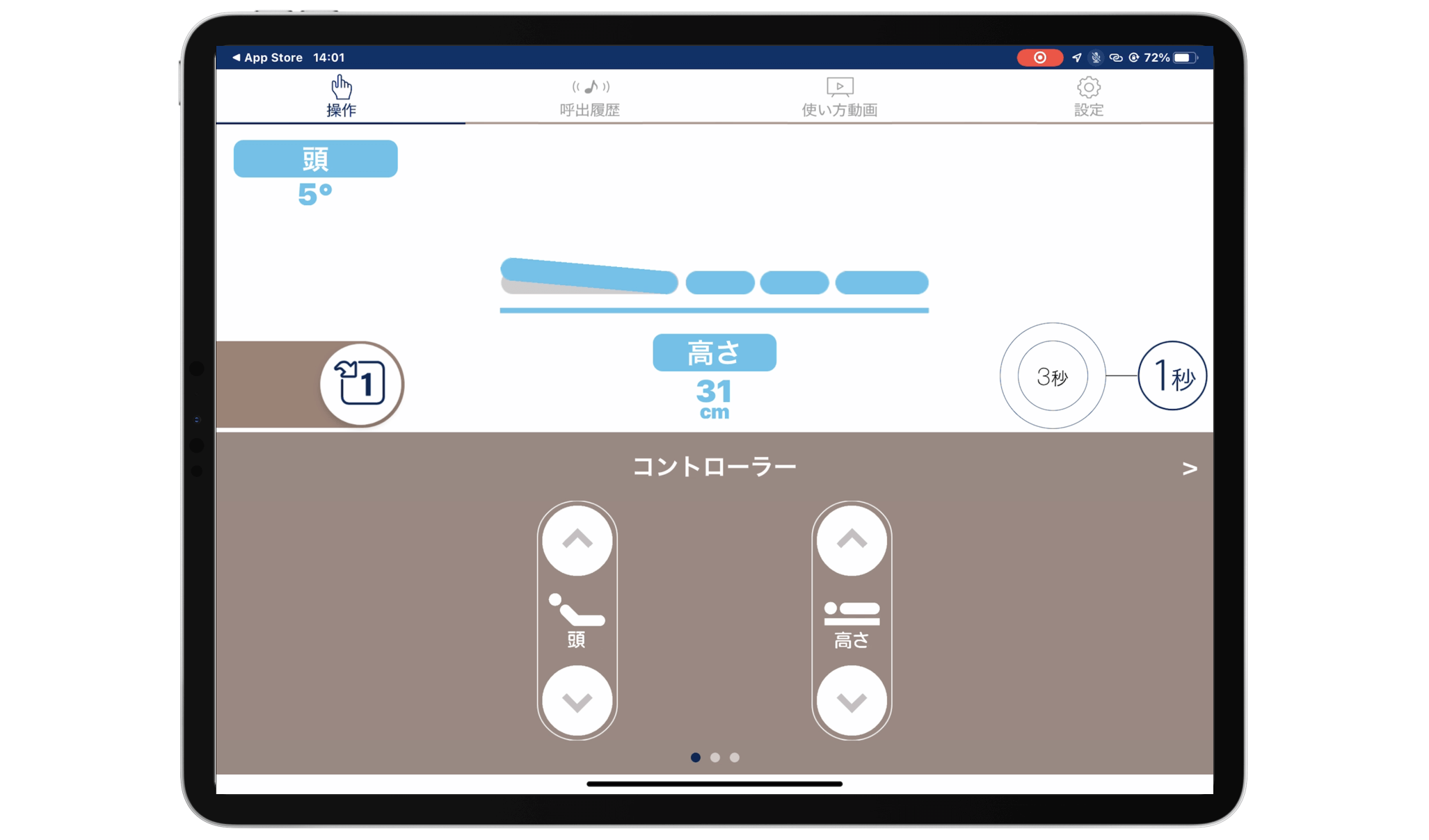ベッド操作アプリから指伝話メモリやホーム画面を呼び出す方法
パラマウントベッド社の電動ベッド・楽匠プラスを操作するアプリ「ベッド操作」から、指伝話メモリやホーム画面を呼び出すための手順です。
ショートカットのインストール
次のリンクのページから、次の3つのショートカット「指伝話メモリ」「ホーム」「ベッドを操作する」をインストールします。



呼び出し方:
shortcuts://run-shortcut?name=ショートカット名
ベッド操作アプリでの設定
1.「設定」ページを開き、「ショートカット」を選択します。

2.ショートカット1のショートカット名に「指伝話メモリ」と入力し、ショートカット1のスイッチをオンにします。

3.操作画面に戻ると、「1」のアイコンが表示されています。
これを選択すると、指伝話メモリが開きます。

4.同様に「ホーム」をショートカット2に登録してください。
ベッド操作画面から呼び出せるショートカットの登録は2つまでですが、指伝話メモリを呼び出せば、その先に呼び出せるアプリや機能は多数登録することができます。操作も簡単になります。
5.指伝話メモリのカードには、「ベッド操作」「ホーム」というカードを作り、それぞれ「ベッドを操作する」「ホーム」ショートカットを呼び出す設定にします。
ショートカットを呼び出すには、次のようにアプリ呼び出しに記述します。
shortcuts://run-shortcut?name=ショートカット名
アプリ接続ができない時の対応
ベッドの接続設定をやり直すには、ベッド操作アプリの設定画面で「ベッドの再登録」を行なってください。
先に、Bluetoothの設定で「BED-RC」を削除すると良いです。
それでも接続ができない場合は、ベッドのリモコンを使って接続の初期化を行う方法があります。
1)iPadのBluetooth画面にある「BED-RC」を削除する
2)手元スイッチの登録情報を削除する
具体的な操作方法としては、
①表面のボタンどれか1つ(連動ボタン等)②天面の呼出ボタン ③背面の設定ボタン
の3つを同時に3秒以上長押しをする
→ピーッと長い音が鳴れば、リセット完了です。
この2つをやっていただいたうえで、ベッド操作アプリを開いて、設定ボタンの長押しをしていただければ6桁の数字が出て登録できるようになります。